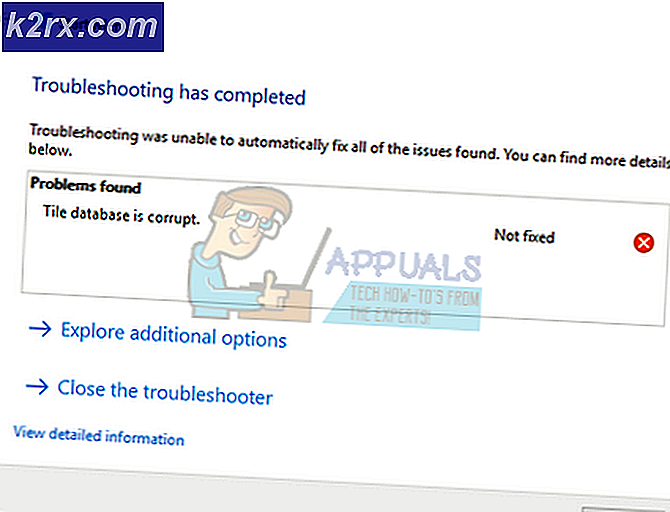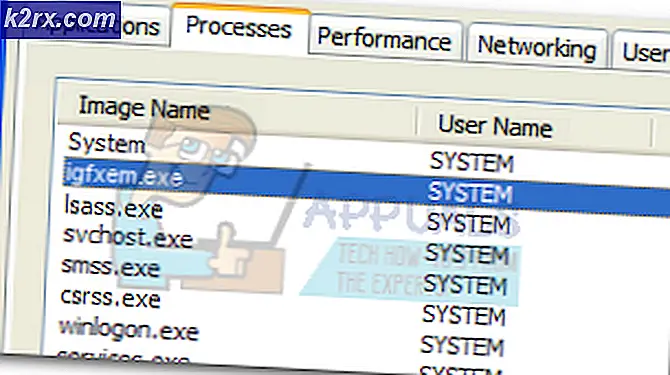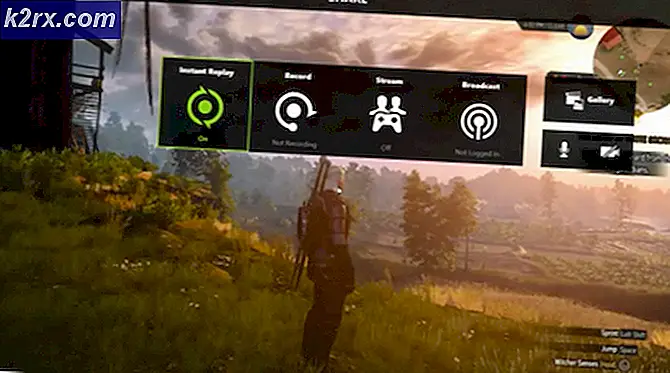Sådan løses 'En anden bruger denne pc' Fejl på Windows
Flere Windows-brugere har nået os med spørgsmål efter at have stødt på “En anden bruger stadig denne pc”Fejl, når de prøver at lukke ned eller genstarte deres computer. De mest berørte brugere rapporterer, at problemet opstår, selvom de prøver at logge på med en anden brugerkonto. Som det viser sig, er problemet ikke eksklusivt for Windows 10, da det også findes i Windows 8.1.
Hvad forårsager fejlen 'En anden bruger stadig denne pc'?
Vi undersøgte dette særlige problem ved at se på forskellige brugerrapporter og prøve forskellige reparationsstrategier, som andre berørte brugere har anbefalet til dette særlige problem. Som det viser sig, udløser flere forskellige scenarier netop denne pop-up. Her er en liste over potentielle synder, der kan være ansvarlige for 'En anden bruger stadig denne pc' fejl:
Hvis du i øjeblikket kæmper for at løse den samme fejlmeddelelse, giver denne artikel dig flere forskellige fejlfindingstrin. Nedenunder finder du en samling af reparationsstrategier, der tidligere blev bekræftet, at de lykkedes af flere brugere, der havde de samme problemer.
For de bedste resultater anbefaler vi, at du følger de potentielle rettelser i samme rækkefølge, som vi arrangerede dem, da vi bestilte metoderne ved at se på effektiviteten og sværhedsgraden. Til sidst skal du snuble over en metode, der løser problemet uanset den skyldige, der forårsager det.
Lad os begynde!
Metode 1: Ændring af logonmuligheder
Som det viser sig, er et af de mest almindelige scenarier, hvor 'En anden bruger stadig denne pc' fejl opstår, er efter en ændring i Login-indstillinger. Dette kan enten udføres af brugeren eller af flere systemoptimeringsapps i et forsøg på at forbedre systemets ydeevne.
Flere berørte brugere, der også stødte på dette problem, har rapporteret, at det lykkedes dem at løse problemet ved at ændre fortrolighedsindstillingerne, så systemet undgår at bruge loginoplysningerne til automatisk at afslutte opsætningen af enheden efter en genstart eller genstart.
Hvis du mener, at denne metode gælder for dit scenario, skal du følge instruktionerne nedenfor for at ændre Loginmuligheder derfor:
- Trykke Windows-tast + R at åbne en Løb dialog boks. Skriv derefter “ms-indstillinger: signinoptions”Inde i tekstfeltet og tryk på Gå ind at åbne op for Login-indstillingersektion af Konti fanen (inde i Windows 10-indstillingsappen).
- Når du er inde i Loginmuligheder fane, gå over til højre rude og rul ned til Privatliv afsnit. Når du kommer dertil, skal du sørge for, at skiften, der er knyttet til 'Brug mine loginoplysninger til automatisk at afslutte opsætningen af min enhed og genåbne mine apps efter en opdatering eller genstart ' er vendt AF.
- Når ændringen er håndhævet, skal du genstarte din computer og se, om problemet er løst ved næste systemstart.
Hvis du stadig støder på 'En anden bruger stadig denne pc' fejl, gå ned til næste metode nedenfor.
Metode 2: Afbryd den tidligere bruger
Som det viser sig, kan dette problem også opstå på grund af en ufuldstændig aflogning fra en tidligere bruger. Flere windows-brugere, der også stødte på dette problem, har rapporteret, at de formåede at løse problemet ved hjælp af Jobliste til at afbryde den bruger, der forhindrer nedlukning eller genstartsproceduren for at gennemføre.
Her er en hurtig guide til afbrydelse af den tidligere bruger ved hjælp af Jobliste:
- Trykke Ctrl + Skift + Enter for at åbne Task Manager.
- Når du er inden for Task Manager-interface, skal du vælge Brugere fane fra den vandrette menu øverst.
- Gå derefter ned til Bruger højreklik på den bruger, der ikke længere er logget ind, og vælg Koble fra fra den nyligt viste kontekstmenu.
- Prøv at gentage den handling, der tidligere udløste 'En anden bruger stadig denne pc' fejl, og se om problemet nu er løst.
Hvis denne metode ikke var anvendelig, eller den ikke løste problemet, skal du gå ned til den næste metode nedenfor.
Metode 3: Afslut installationen af de ventende opdateringer (kun Windows 10)
Hvis du støder på problemet på Windows 10, skal du huske, at der også er en kendt fejl, der kan skabe dette problem. Hvis du prøver at genstarte eller lukke computeren, mens en Windows-opdatering downloades i baggrunden, kan dit OS fejlagtigt tro, at en anden bruger er logget ind på din pc.
Flere berørte brugere, der også stødte på dette problem, har formået at løse det ved at få adgang til Windows Update-skærmen og installere hver afventende opdatering.
Hvis dette scenarie svarer til dit, skal du gøre følgende:
- Trykke Windows-tast + R at åbne en Løb dialog boks. Skriv i dialogboksen Kør “Ms-indstillinger: windowsupdate” inde i tekstfeltet, og tryk på Gå ind for at åbne Windows Update-skærmen på Indstillinger app.
- Når du er inde i Windows-opdateringsskærmen, skal du gå over til højre rude og se, om nogen Windows-opdatering i øjeblikket downloades. Hvis der mangler opdateringer, skal du fuldføre installationen ved at følge instruktionerne på skærmen.
- Når hver Windows-opdatering er installeret, skal du gentage den handling, der tidligere forårsagede 'En anden bruger stadig denne pc' fejl, og se om problemet nu er løst.